Hogyan lehet elrejteni a Facebook-történeteket egy adott személy elől
Ha el szeretné rejteni a Facebook történeteket(hide Facebook Stories) egy adott személy elől, akkor ez a cikk bemutatja a folyamatot. Megakadályozható, hogy egy vagy több személy megnézze a Facebook(Facebook) - fiókjába feltöltött történeteit . A Facebook(Facebook) már régen beépítette ezt a funkciót, és a webes verzióból is módosíthatja a beállítást.

A legjobb közösségi oldalként a Facebook számos funkciót és lehetőséget kínált a felhasználók számára. A Facebook (Facebook) Stories egyike azoknak, amelyek segítségével ideiglenes állapotot tölthet fel. A WhatsApphoz(WhatsApp) és az Instagramhoz(Instagram) hasonlóan 24 óra elteltével automatikusan törlődik.
Alapértelmezés szerint történeteit mindenki láthatja a barátlistáján. Lehetősége van azonban nyilvánossá tenni, vagy letiltani egy adott személyt, hogy megtekinthesse történeteit. Ez egy másik Facebook adatvédelmi beállítás(Facebook privacy setting) , amelyet érdemes ellenőriznie, hogy profilját privátabbá és biztonságosabbá tegye.
Hogyan lehet elrejteni a Facebook - történeteket(Stories) egy adott személy elől
Ha el szeretné rejteni a Facebook - történeteket(Stories) egy adott személy elől, kövesse az alábbi lépéseket:
- Jelentkezzen be Facebook profiljába.
- Kattintson az Összes történet megtekintése(See all stories) gombra.
- Kattintson a Beállítások(Settings) lehetőségre.
- Váltson a Story adatvédelem(Story privacy) lapra.
- Kattintson a Történet elrejtése(Hide story from) opcióra.
- Keressen egy barátot, és válassza ki őt.
- Kattintson a Mentés(Save) gombra.
Nézzük meg ezeket a lépéseket részletesen.
Először nyissa meg a hivatalos Facebook webhelyet, és adja meg bejelentkezési adatait a profil megnyitásához. Ezt követően kattintson a meglévő történetekhez tartozó nyílgombra. Ez az összes történet megtekintése(See all stories ) gomb néven ismert .
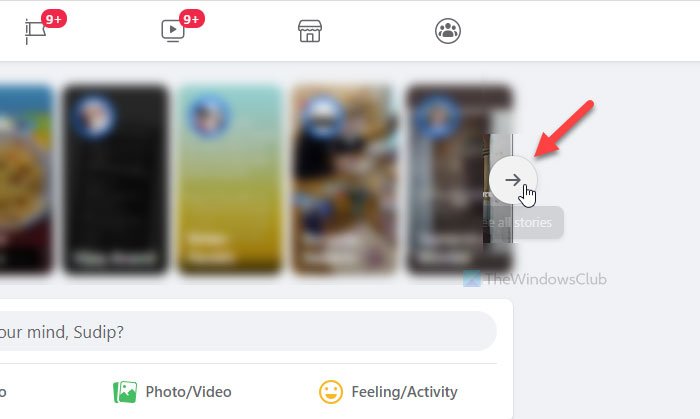
Alternatív megoldásként írja be a facebook.com/stories címet a böngésző címsorába, és nyomja meg az Enter gombot a megnyitáshoz. A megnyitás után kattintson a Beállítások(Settings ) lehetőségre.
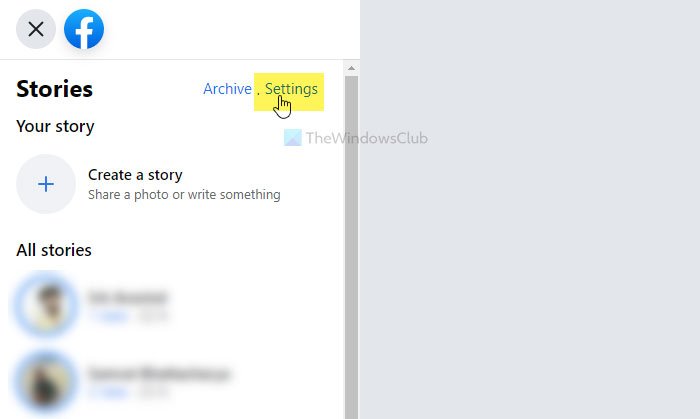
Alapértelmezés szerint az „ Elnémított történetek(Stories you’ve muted) ” lapra kerül. Váltson erről a lapról a Történet adatvédelem(Story privacy ) lapjára, és kattintson a Történet elrejtése innen(Hide story from ) opcióra.
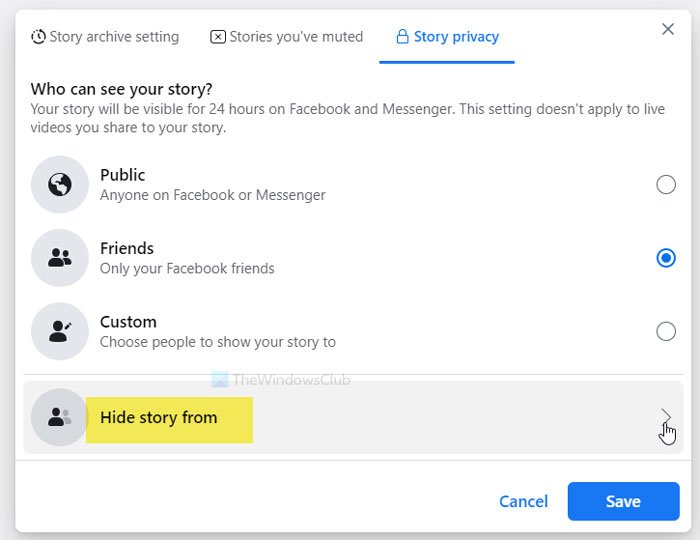
Most a Facebook egy keresőmezőt jelenít meg, amellyel megkeresheti a barátlistáján szereplő személyt. Ha megvan, kattintson a megfelelő rádiógombra, majd kattintson a Mentés(Save ) gombra.
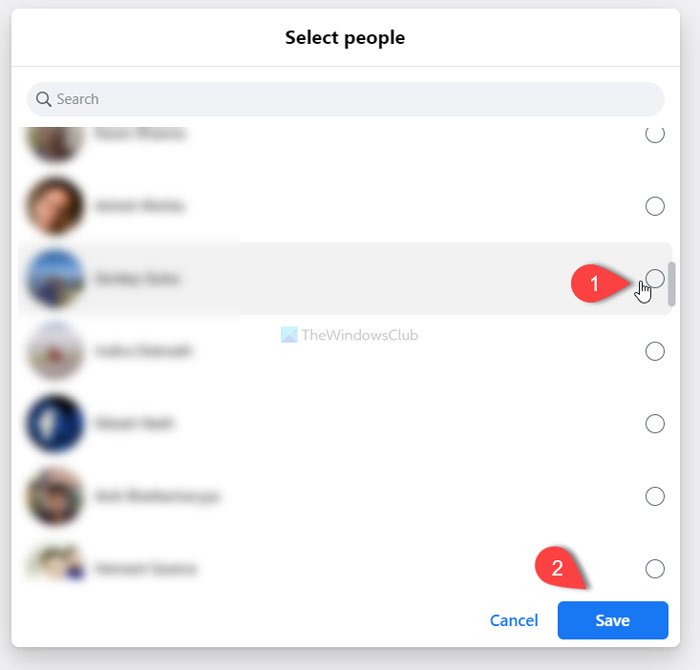
Mostantól ez a személy nem tudja megnézni a történeteit. Ha több személyt szeretne letiltani, jelölje ki mindet, mielőtt a Mentés (Save ) gombra kattintana.
Hogyan távolíthatunk el valakit a Facebook tiltólistájáról
Ha tévedésből adott hozzá valakit, vagy bármilyen okból el szeretne távolítani valakit, nyissa meg a Történet elrejtése(Hide story from ) lehetőséget a Történet adatvédelem lapján.(Story privacy tab.)
Ezt követően kattintson a hozzárendelt választógombra, majd kattintson a Mentés(Save ) gombra.
Ez minden! Remélhetőleg ez az adatvédelmi beállítás segíteni fog.
Related posts
Ismerje meg a Microsoft Ruuh chatbotot a Facebookon – Minden, amit tudnod kell!
Hogyan adjunk el tételeket a Facebook Marketplace-en
A Sötét mód bekapcsolása az új Facebook-dizájnban
Hogyan lehet kikapcsolni és szabályozni a Facebookon kívüli tevékenységet?
E-mail cím megváltoztatása a Facebookon, a Twitteren és a LinkedIn-en
Tekintse meg a Böngésző gyorsítótárában tárolt Facebook-képeket az FBCacheView segítségével
Facebook Sajnáljuk, ez a tartalom jelenleg nem érhető el [javítva]
Hogyan lehet a Facebook-profilt oldallá alakítani
Facebook bejelentkezés: Tippek a biztonságos Facebook bejelentkezéshez
Hogyan lehet némítani és feloldani valakit a Facebook Story alkalmazásban
Lockwise, Monitor, Facebook Container, Tracking Protection on Firefox
Hogyan találhat meg nem követett vagy elhalasztott Facebook-barátokat, csoportokat, oldalakat
Hogyan változtassuk meg a Facebook színsémáját és stílusát
A Facebook Messenger hang- és videohívás nem működik számítógépen
A számítógépes Facebook Messenger alkalmazással csoportos hívásokat és csevegéseket kezdeményezhet
Hogyan lehet videocsevegést folytatni 50 emberrel a Facebook Messenger segítségével
A leghasznosabb Facebook-kiegészítők, tippek és trükkök
Hogyan változtassunk Facebook-profilképet anélkül, hogy erről senkit értesítenénk
Hozzon létre egy Facebook-csoportot szervezete Vállalkozásoknak
Az FB Purity segít testreszabni és megtisztítani Facebook-élményét
